Google e-tablolarda birden fazla if ifadesi nasıl kullanılır?
Google E-Tablolar’da tek bir hücreye birden fazla IF ifadesi yazmak için aşağıdaki temel söz dizimini kullanabilirsiniz:
= IF ( A2 < 10 , " Bad " , IF ( A2 < 20 , " Okay " , IF ( A2 < 30 , " Good " , " Great " ) ) )
İşte bu sözdiziminin yaptığı şey:
- A2 hücresinin değeri 10’dan küçükse “Kötü” değerini döndürür
- Aksi takdirde, A2 hücresindeki değer 20’den küçükse “Tamam” değerini döndürün
- Aksi takdirde, A2 hücresindeki değer 30’dan küçükse “İyi” değerini döndürün
- Aksi takdirde “Süper” değerini döndürür
Aşağıdaki örnekler bu sözdiziminin pratikte nasıl kullanılacağını göstermektedir.
1. Örnek: Google E-Tablolar’da birden fazla IF ifadesi kullanma
Diyelim ki Google E-Tablolar’da farklı basketbol oyuncularının attığı sayıları gösteren aşağıdaki sütun var:
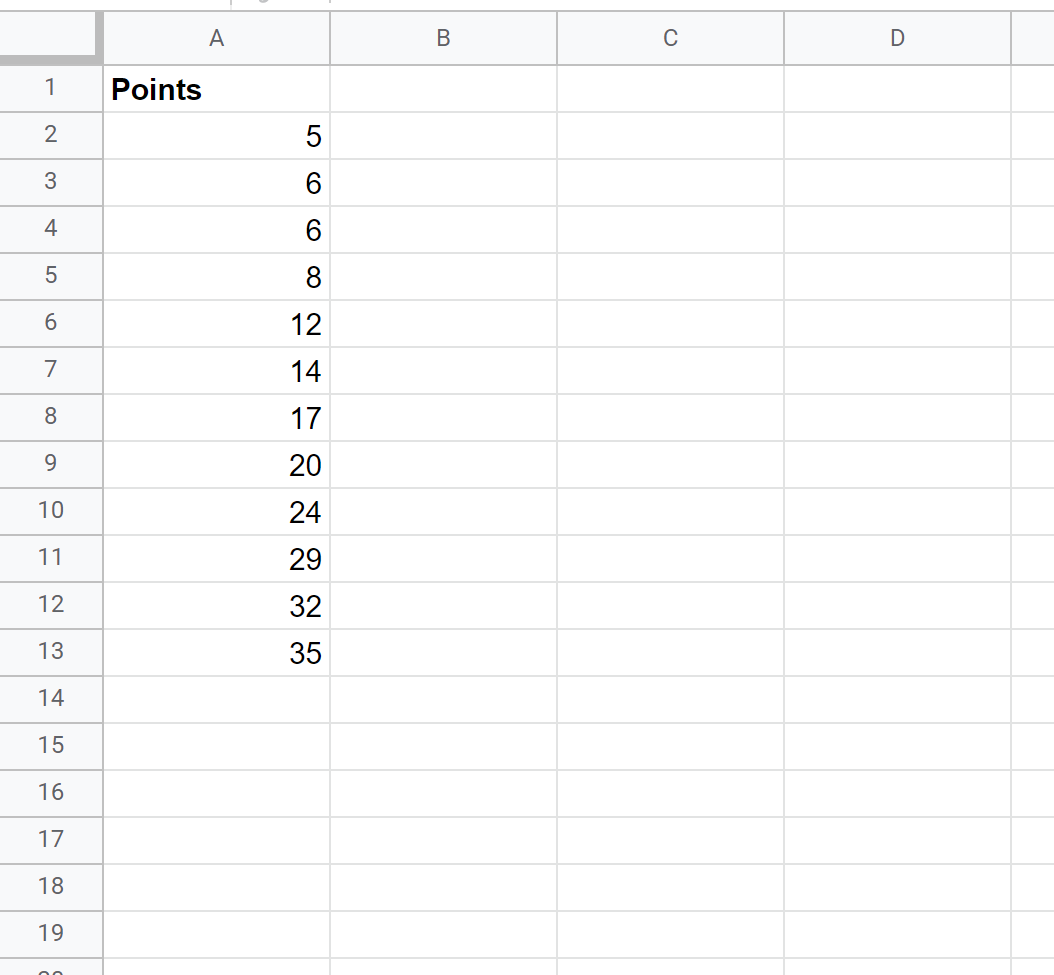
Oyuncuları “Kötü”, “Tamam”, “İyi” veya “Mükemmel” olarak sınıflandırmak amacıyla birden fazla IF ifadesi yazmak için aşağıdaki sözdizimini kullanabiliriz:
= IF ( A2 < 10 , " Bad " , IF ( A2 < 20 , " Okay " , IF ( A2 < 30 , " Good " , " Great " ) ) )
Aşağıdaki ekran görüntüsü bu sözdiziminin pratikte nasıl kullanılacağını göstermektedir:
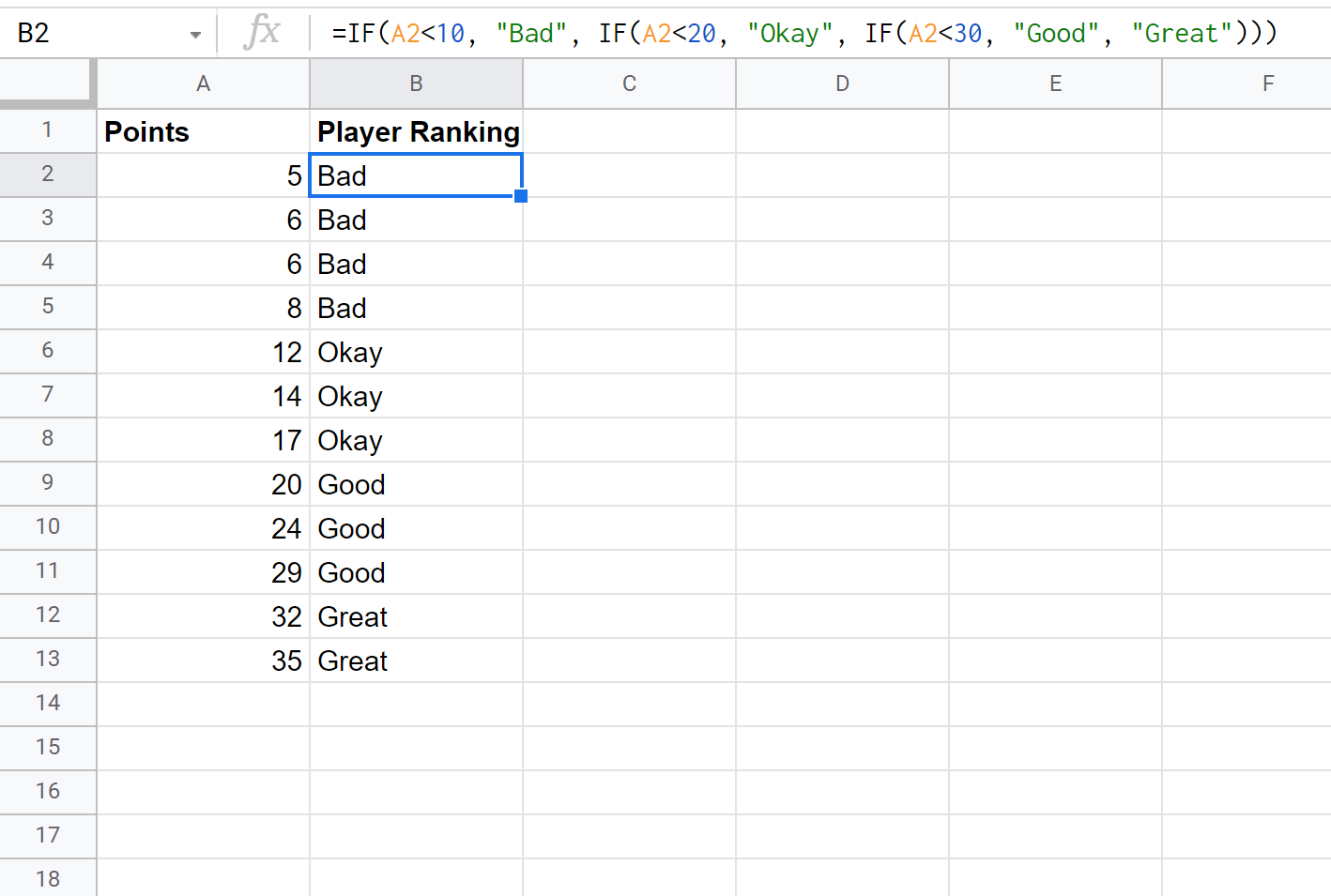
Her oyuncu, aldıkları puan sayısına göre bir sıralama alır.
Örnek 2: Google E-Tablolar’da IFS işlevini kullanın
Birden fazla IF ifadesi yazmanın daha kolay bir yolu, IFS işlevini kullanmaktır.
Oyuncuları “Kötü”, “Tamam”, “İyi” veya “Mükemmel” olarak sınıflandırmak amacıyla bir IFS ifadesi yazmak için aşağıdaki sözdizimini kullanabiliriz:
= IFS ( A2 < 10 , " Bad " , A2 < 20 , " Okay " , A2 < 30 , " Good " , A2 >= 30 , " Great " )
Aşağıdaki ekran görüntüsü bu sözdiziminin pratikte nasıl kullanılacağını göstermektedir:
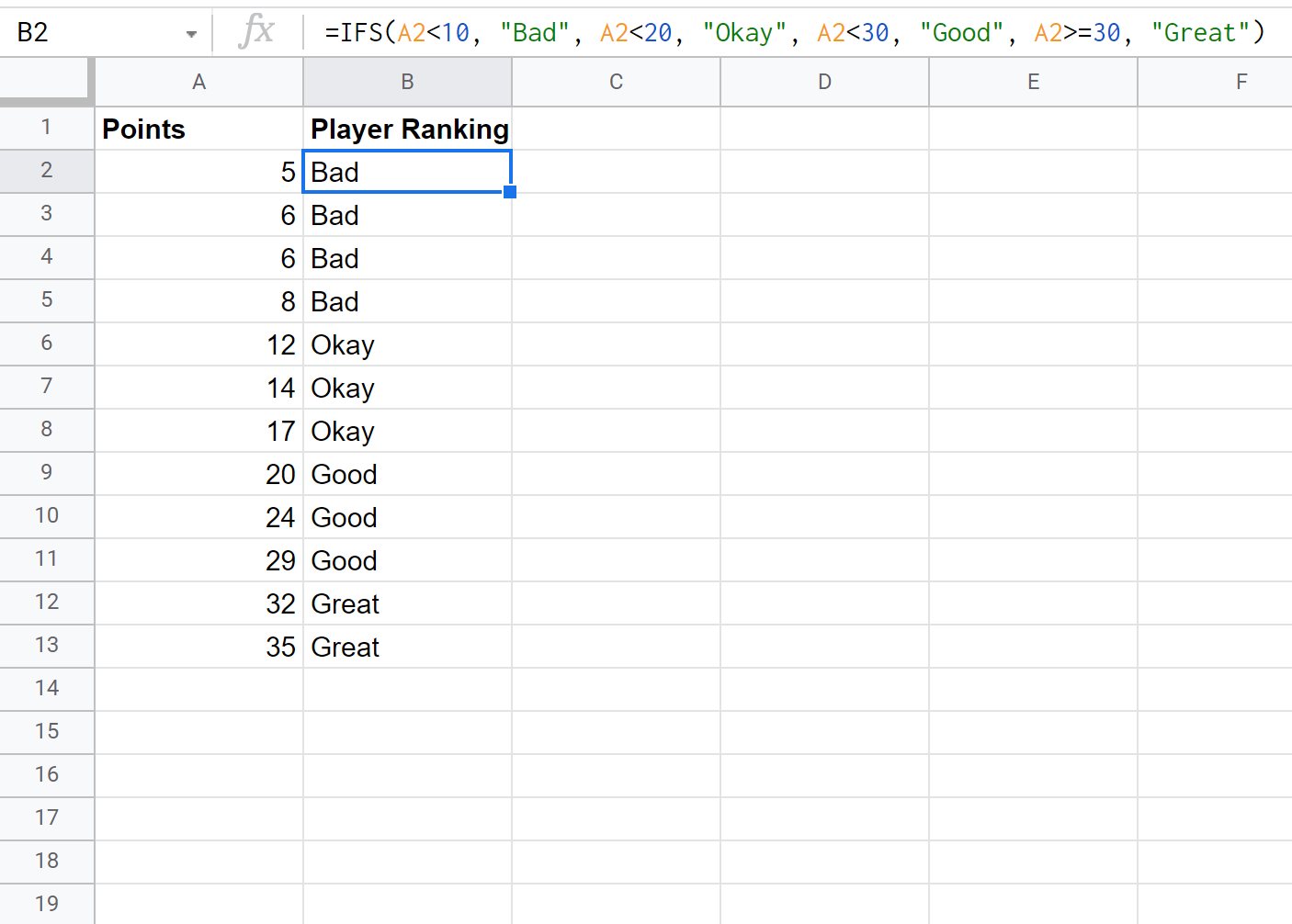
Bu, önceki örnekle aynı sonuçları üretir.
Bu sözdizimini yazmanın çok daha kolay olduğunu unutmayın çünkü birden fazla iç içe geçmiş IF ifadesi yazmamıza gerek yoktur.
Ek kaynaklar
Aşağıdaki eğitimlerde Google E-Tablolar’da diğer yaygın görevlerin nasıl gerçekleştirileceği açıklanmaktadır:
Google E-Tablolar: COUNTIF birden çok aralıkla nasıl kullanılır?
Google E-Tablolar: SUMIF’i birden çok sütunla kullanma
Google E-Tablolar: Değerin aralıkta olup olmadığı nasıl kontrol edilir